Kaip konvertuoti spalvas į PDF rinkmeną programoje "Adobe Acrobat Reader", kad būtų lengviau skaityti naktį

PDF formatas skirtas užtikrinti, kad dokumento formatavimas būtų išsaugotas žiūrint į skirtingas operacines sistemas ir prietaisai. Jei peržiūrėjote dokumentą kompiuteryje tamsioje patalpoje, galbūt norėsite pakeisti spalvų schemą, kad ekranas nebūtų toks ryškus.
"Adobe Acrobat Reader" turi specialų nustatymą tik tam tikslui ir mes Parodykite, kaip pasirinkti skirtingas spalvų schemas, kurios labiau tinka skaityti tamsoje. Pavyzdžiui, "Apple Watch" vartotojo vadovas rodomas su baltame fone ir juodos ir šviesiai pilkos spalvos tekstu.
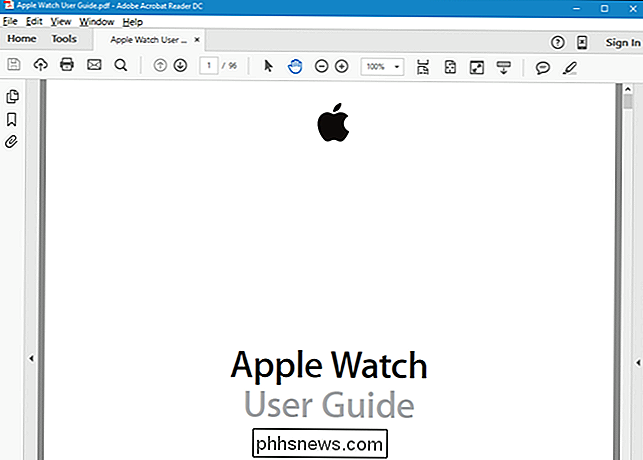
Norėdami pakeisti spalvų schemą, meniu "Redaguoti" pasirinkite meniu "Nuostatos".
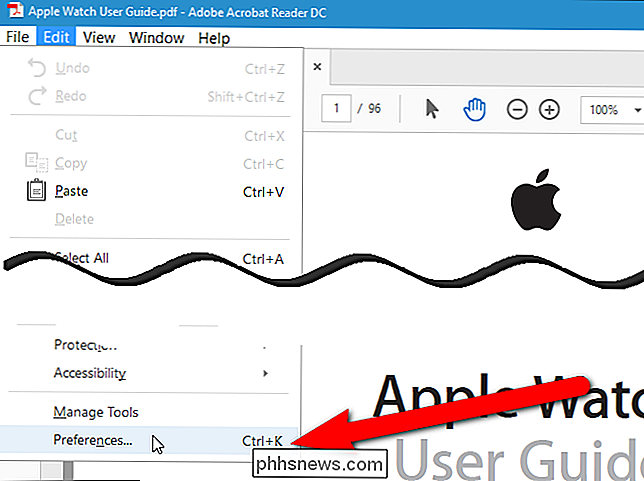
Dialogo lange Preferences spustelėkite "Accessibility" sąraše. kairėje esančių parinkčių.
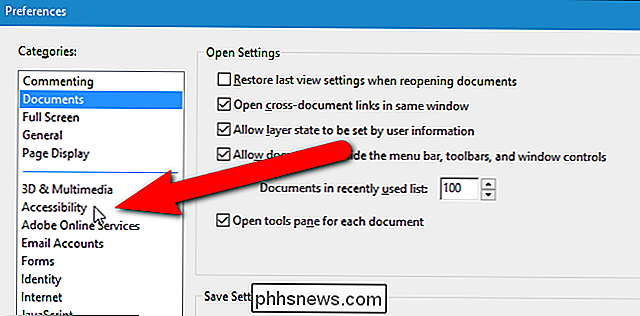
Skyriuje Dokumentų spalvų parinktys pažymėkite langelį "Pakeisti dokumento spalvas". Tada pasirinkite parinktį "Naudoti aukšto kontrasto spalvas" ir išskleidžiamajame sąraše "Aukšto kontrasto spalvų derinys" pasirinkite spalvų schemą.
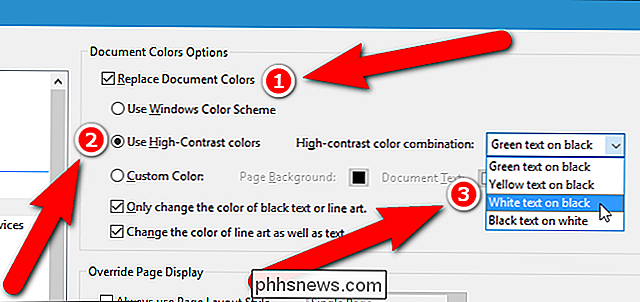
Spustelėkite "Gerai", kad išsaugotumėte pakeitimus ir uždarytumėte "Preferences" dialogo langą.
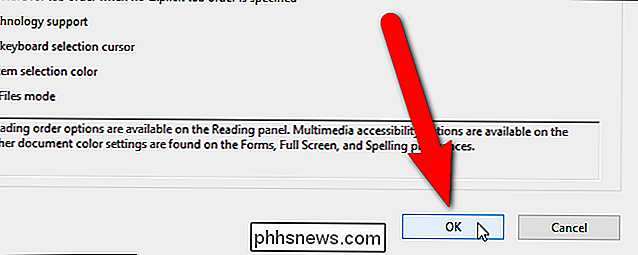
Spalvų schema keičiasi dokumento srityje. Atkreipkite dėmesį, kad Apple logotipas mūsų dokumente nėra labai matomas "Apple Watch" vartotojo vadove, nes jis jau buvo tamsios spalvos. Galite pastebėti, kad tam tikri tamsūs elementai kai kuriuose dokumentuose gali būti paslėpti, kai įjungiate spalvas, priklausomai nuo pasirinktos spalvų schemos.
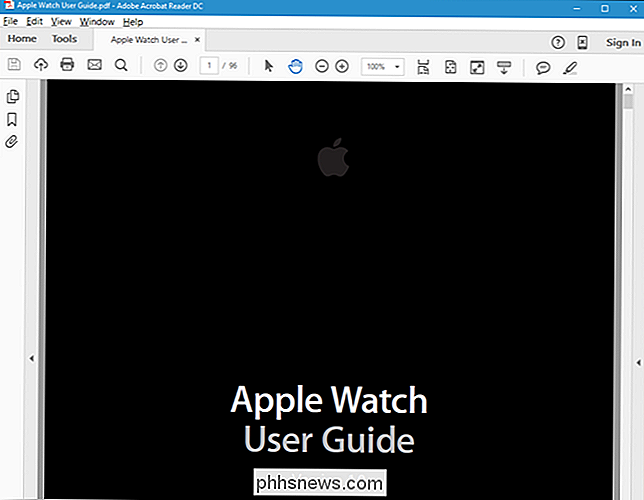
Šis nustatymas veikia visus dokumentus, kuriuos atidarote "Adobe Acrobat Reader", taigi, jei skaitote dokumentą savo kompiuteryje, kuriame yra daug šviesos ir norite rodyti numatytąją spalvų schemą, nuimkite žymės langelį "Pakeisti dokumento spalvas" dialogo lange "Nuostatos", kaip aprašyta anksčiau šiame straipsnyje.

Kaip valdyti savo "MyQ" garažo duris iš savo telefono pagrindinio ekrano
Jei turite naujesnį "Liftmaster" arba "Chamberlain" garažo vartų atidarymą, greičiausiai jis turi "MyQ" galimybes, kurios leidžia atidaryti ir uždarykite garažo duris iš "MyQ" programos. Jos funkcija "MyQ" greitai pridėti prie savo telefono ekrano pagrindinio ekrano. "MyQ" labai patogu ne tik atidaryti ir uždaryti savo garažo duris iš savo telefono, bet taip pat patikrinti ir įsitikinti, ar jūs uždarėte jį po to vis dėlto atrodo, kad kiekvienas didžiausias nerimauja dėl jų garažo vartų.

Kaip įvesti aplankus su emocijomis "iOS" ir "Android"
Lengva galvoti, kad esate įstrigę, naudodami senus raides ir skaitmenis, kad galėtumėte pavadinti savo "smartfon" programos aplankus, bet su nuostabiu emocijų pasauliu. , jūsų aplankai pradės naują gyvenimą. SUSIJĘS: Kaip naudotis emocijomis į savo smartfoną ar kompiuterį Mes nebijome pripažinti, kad manome, kad emocijos yra įdomus.



